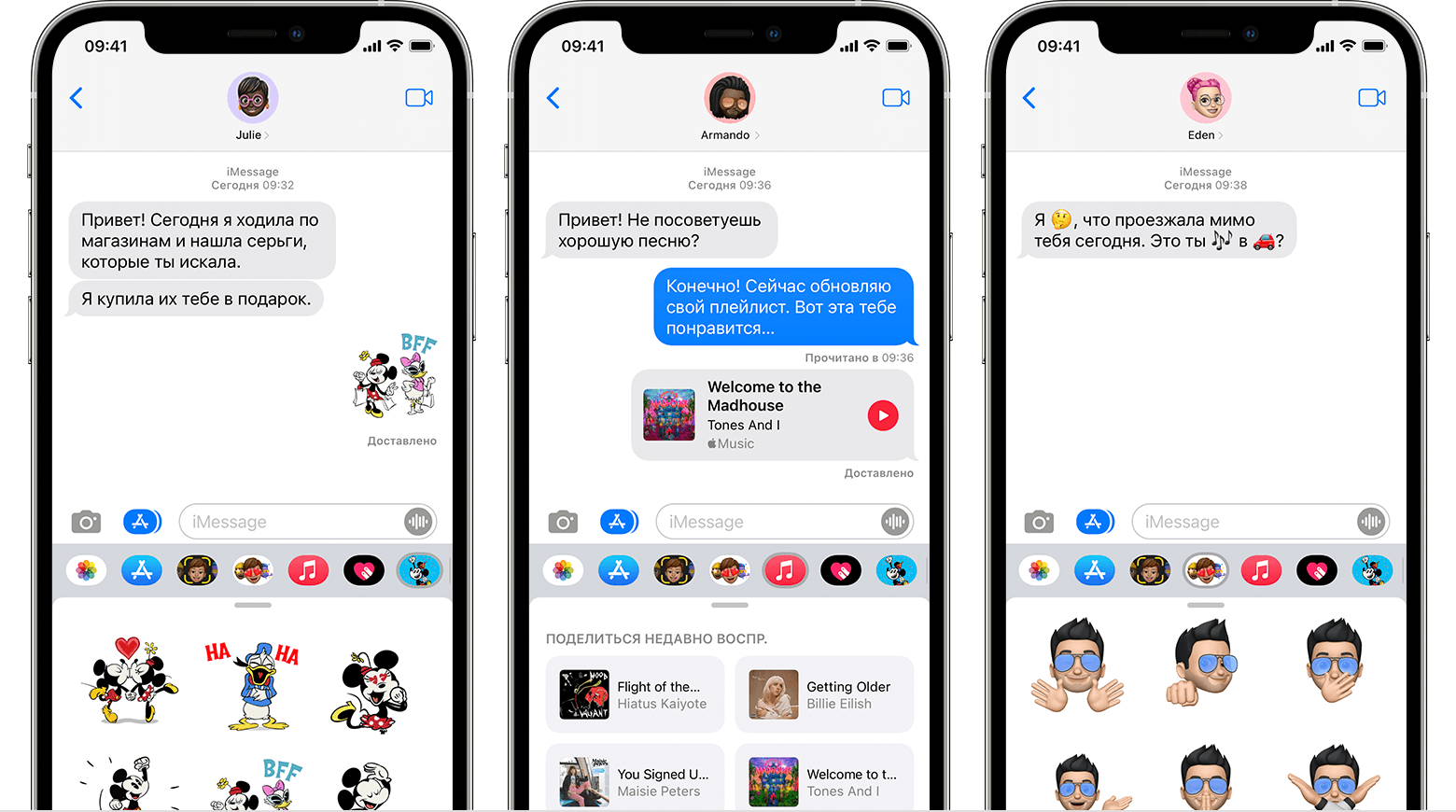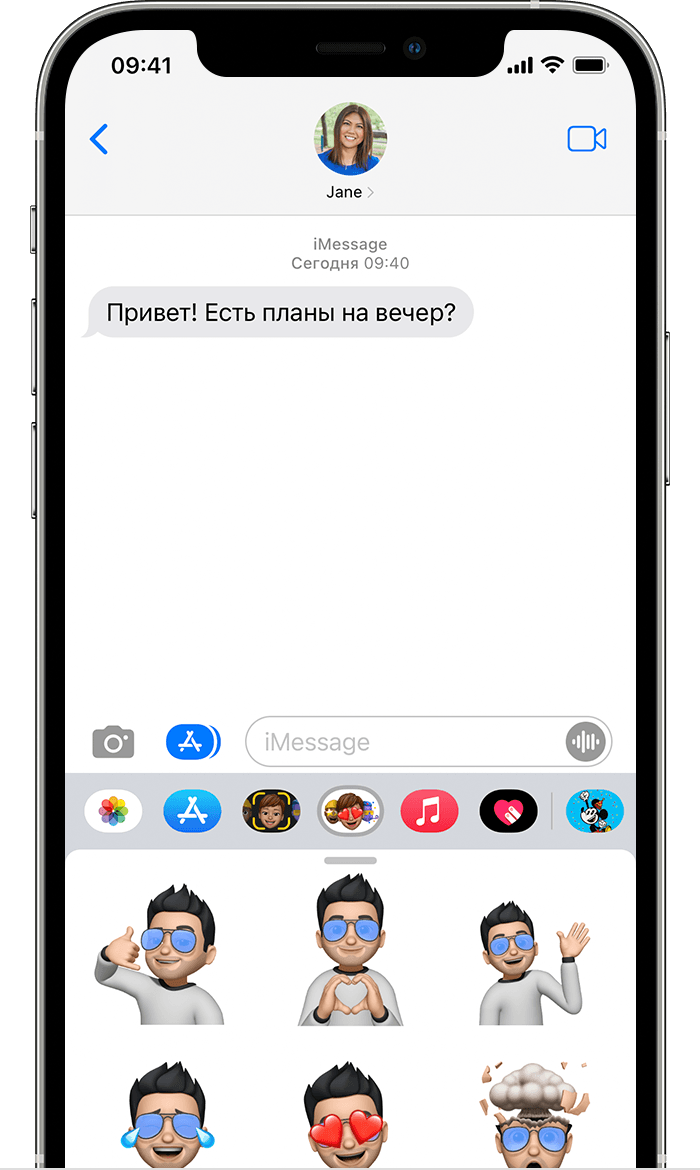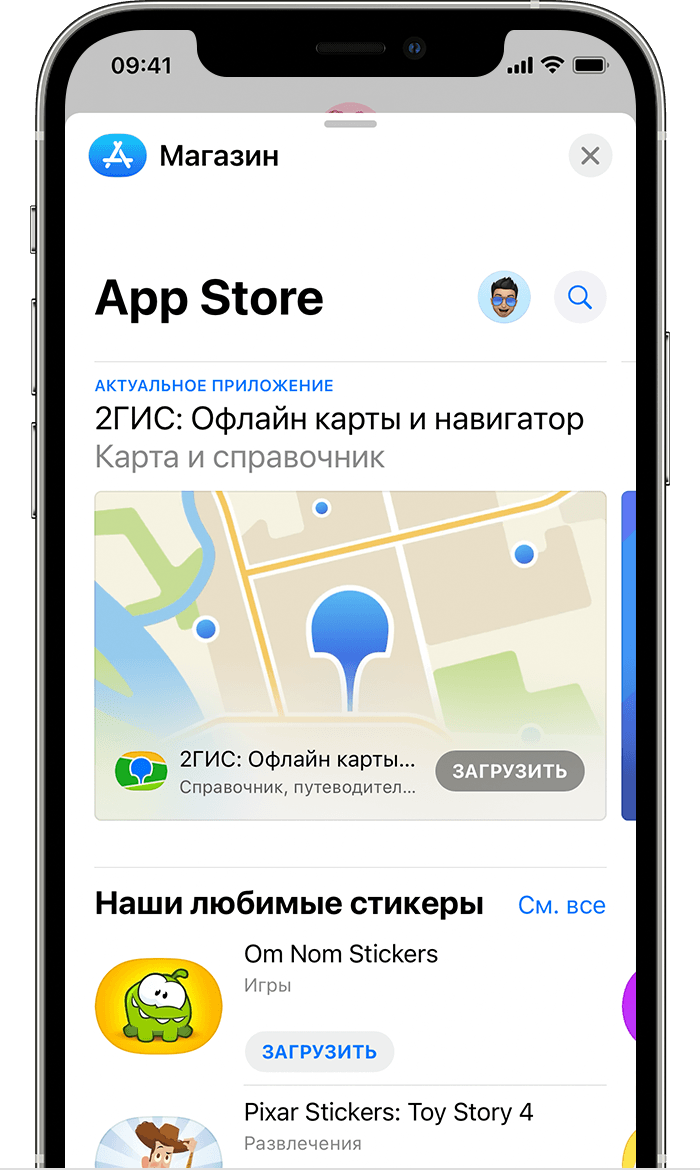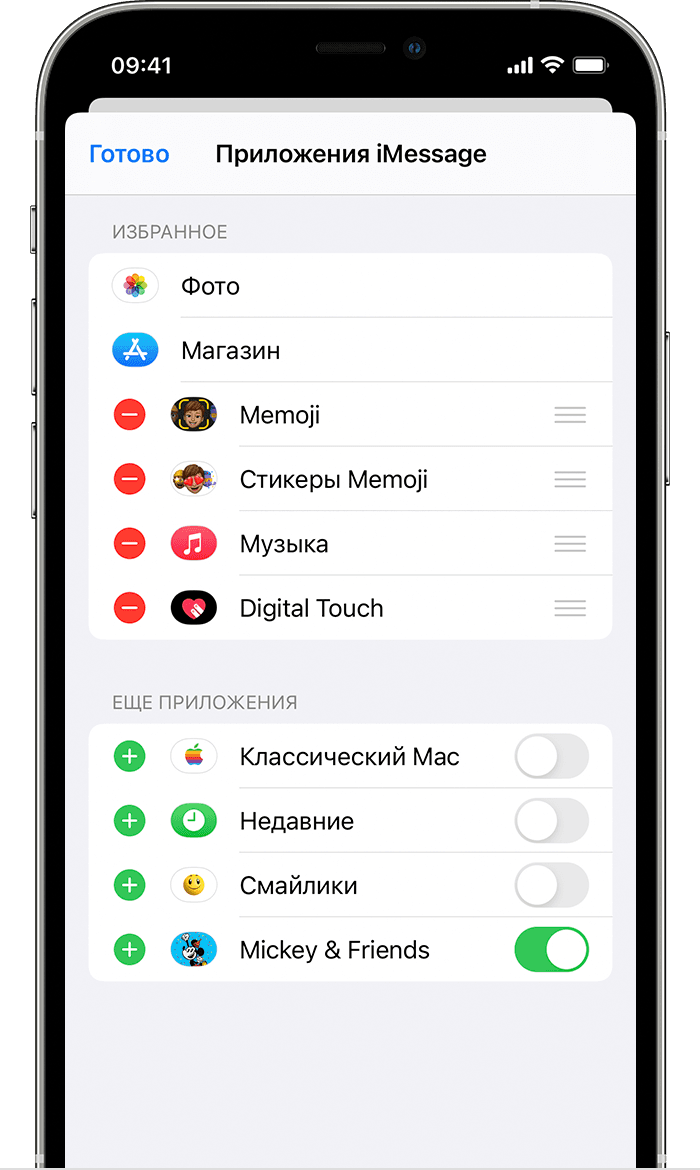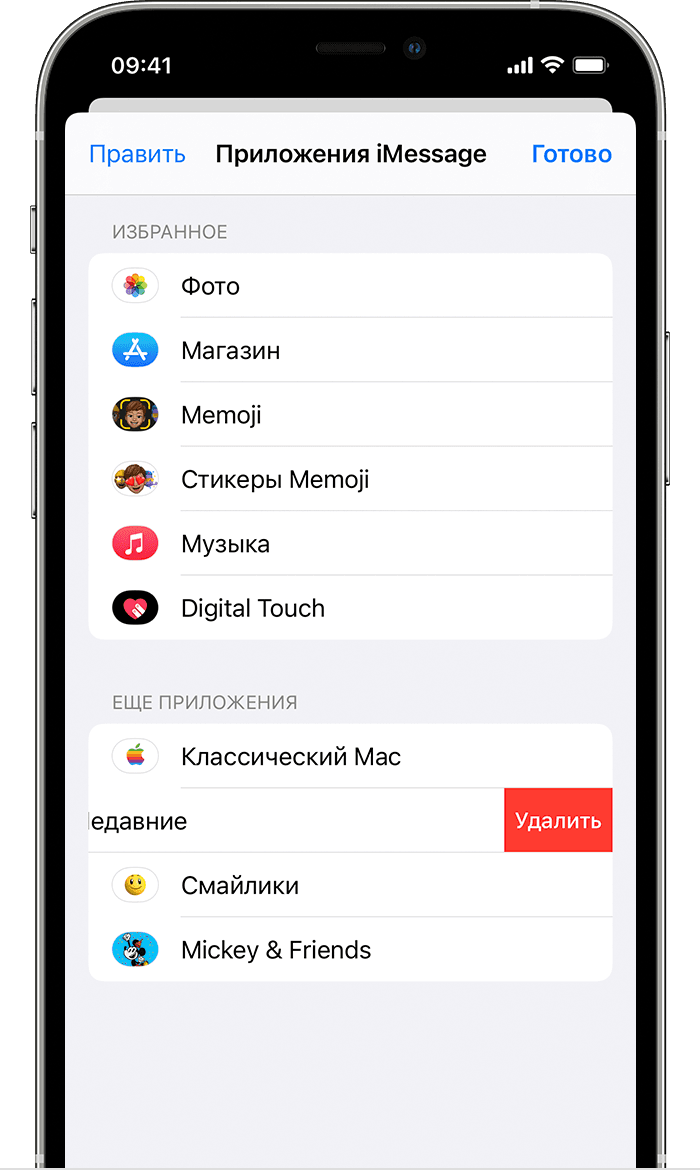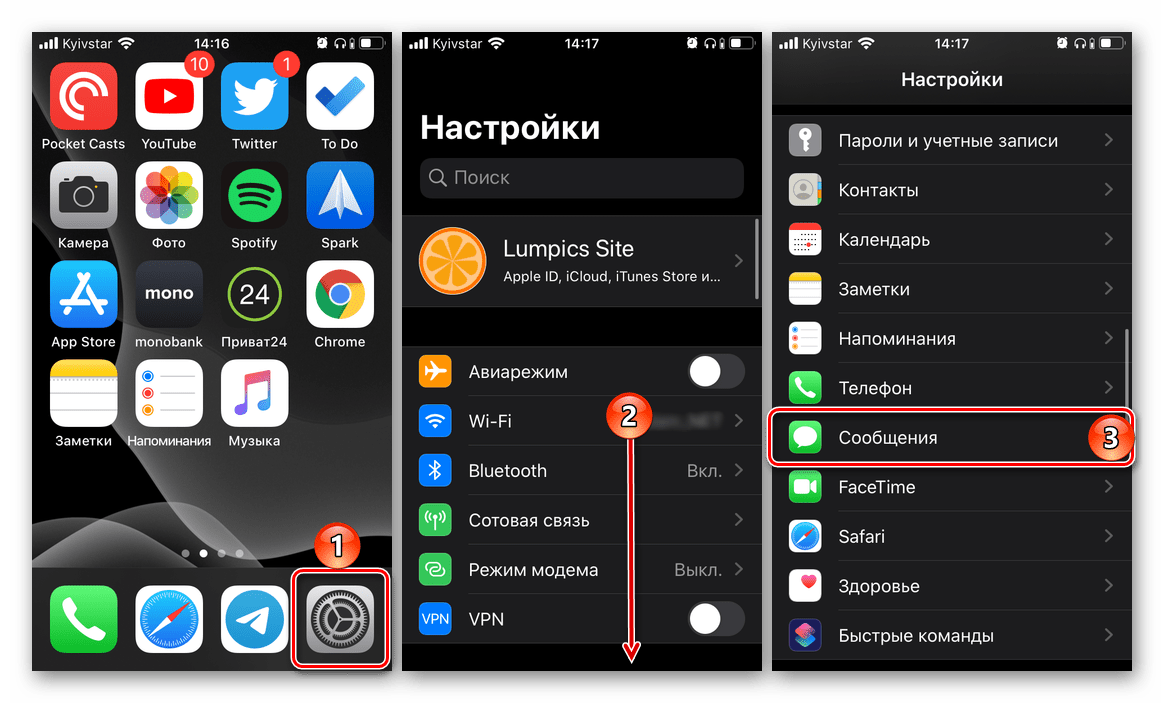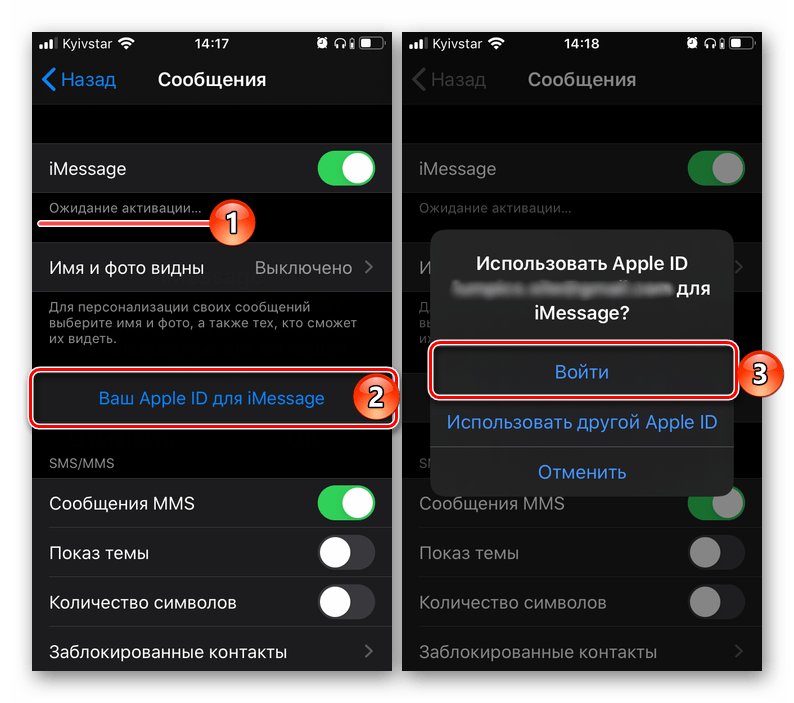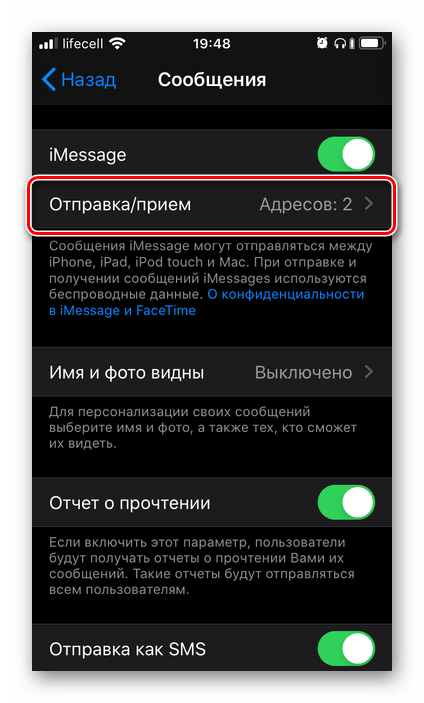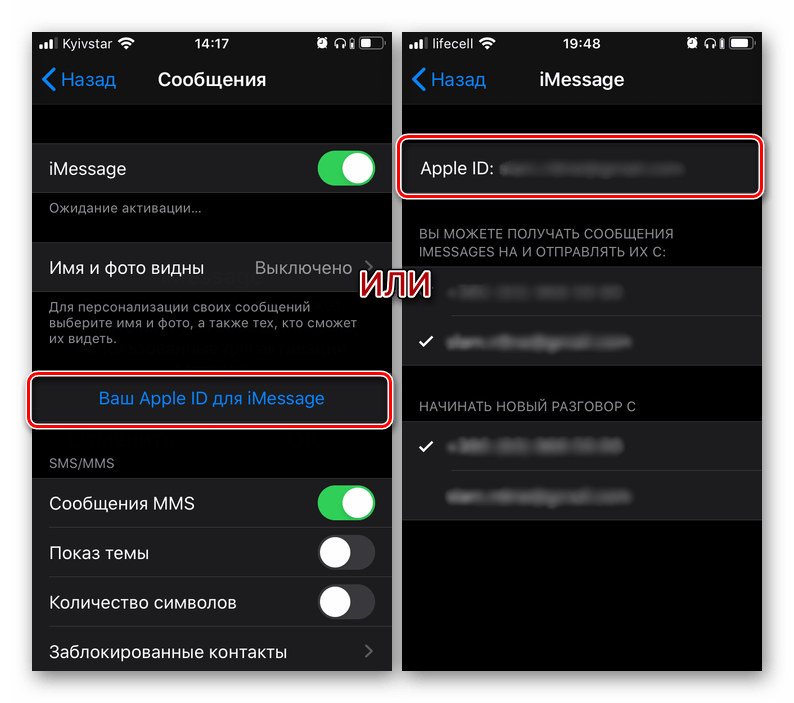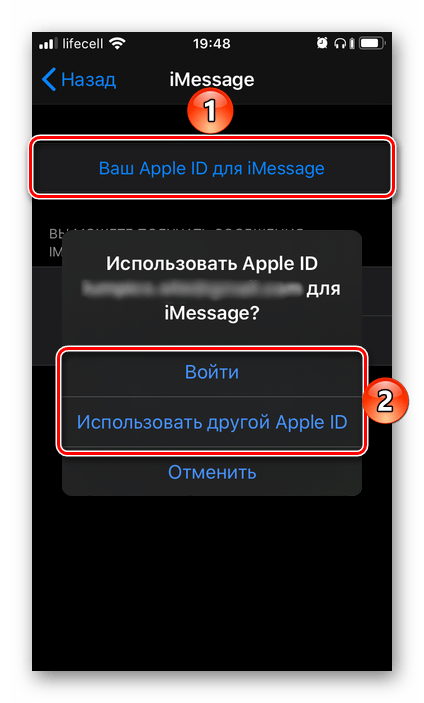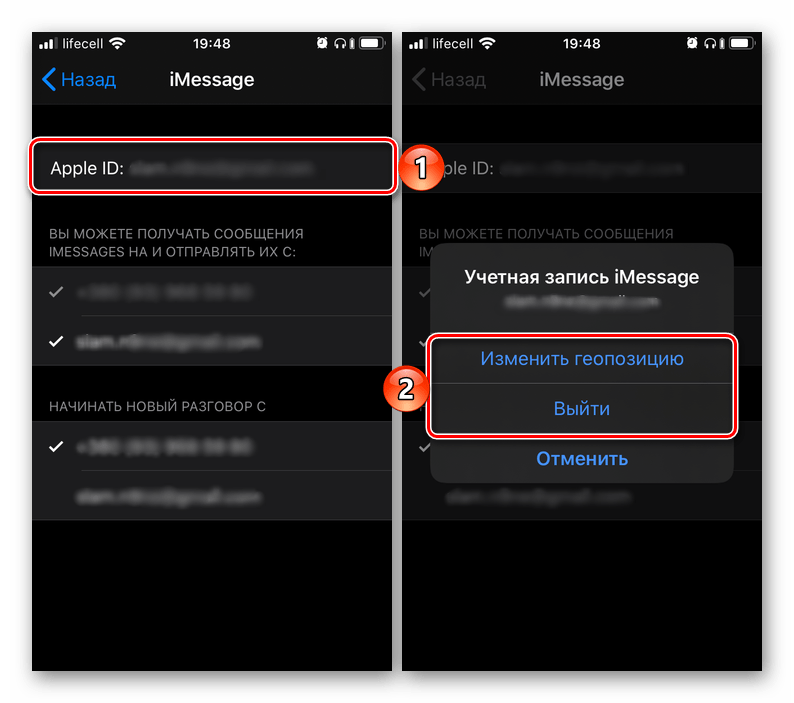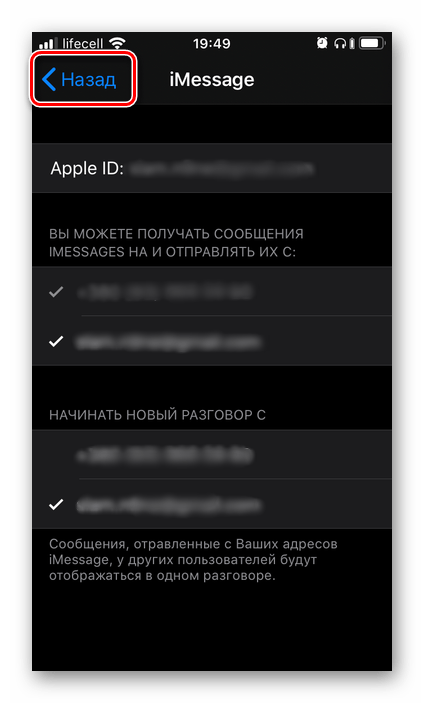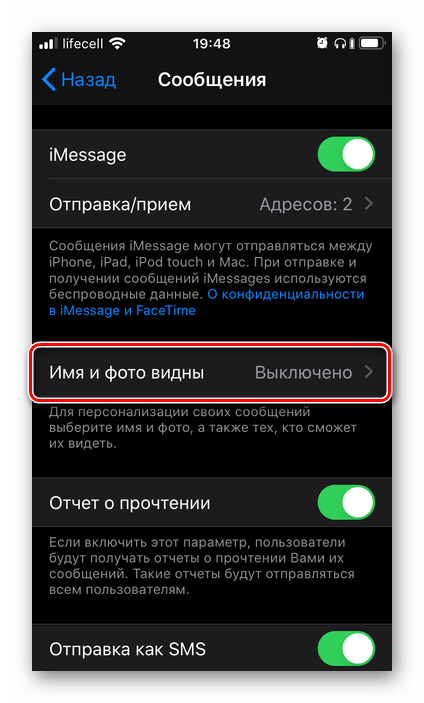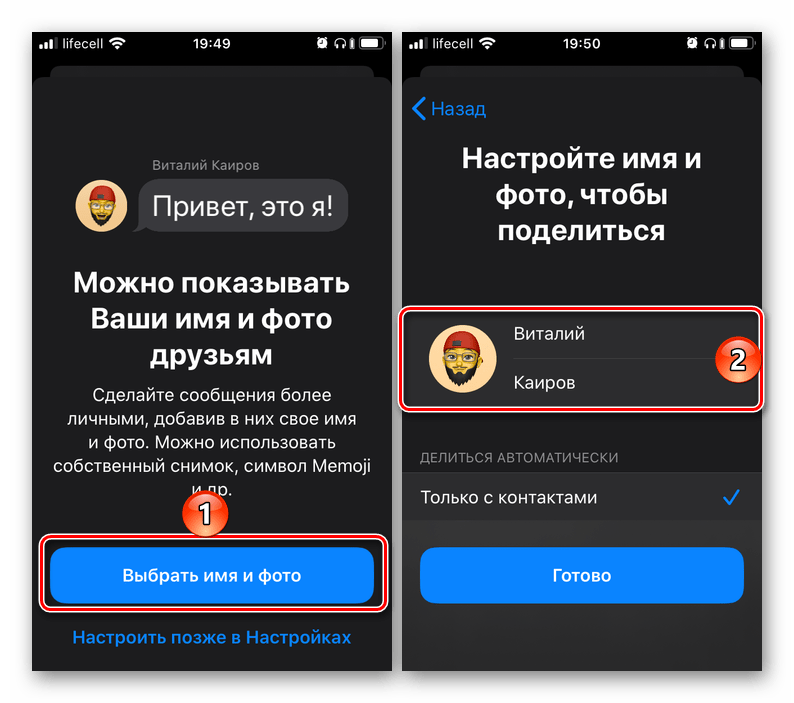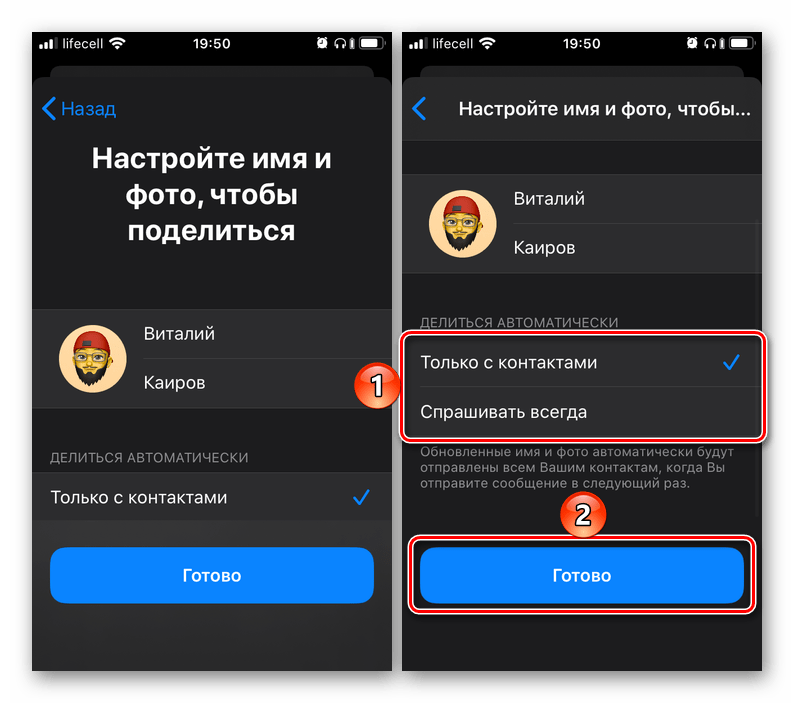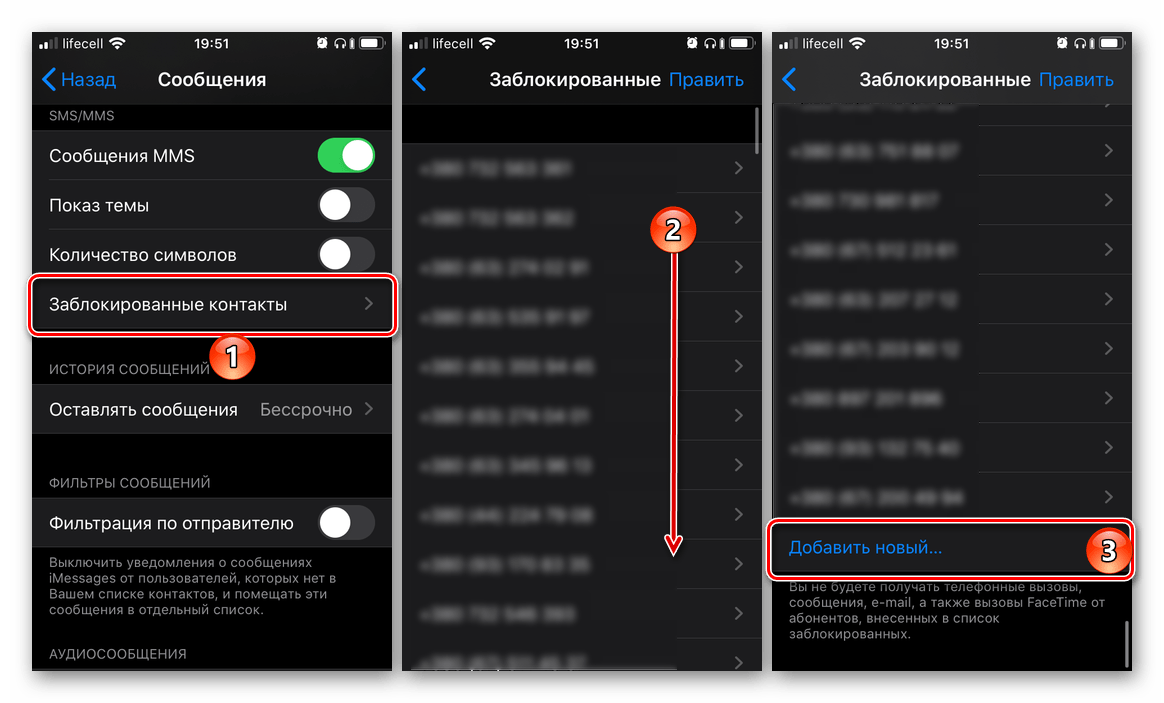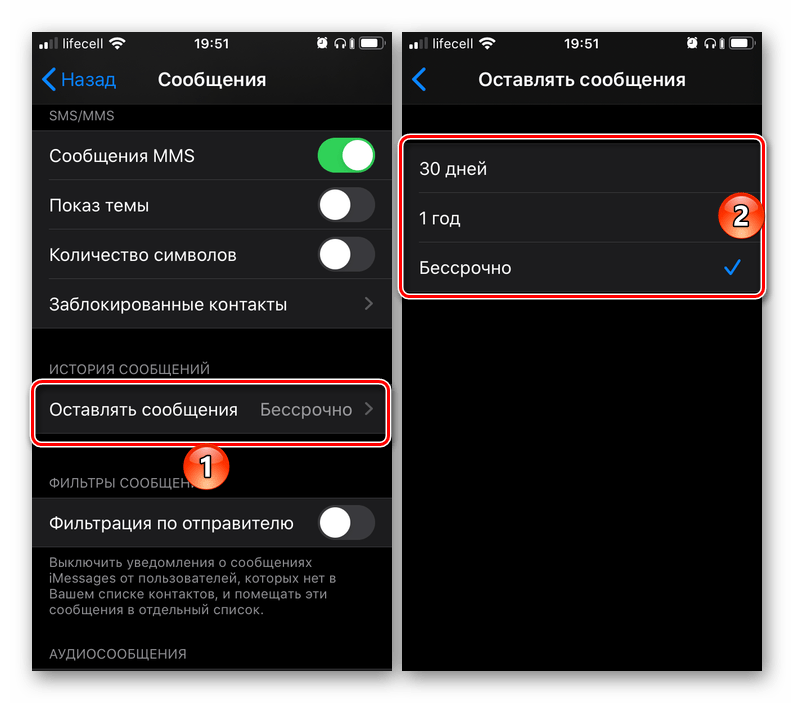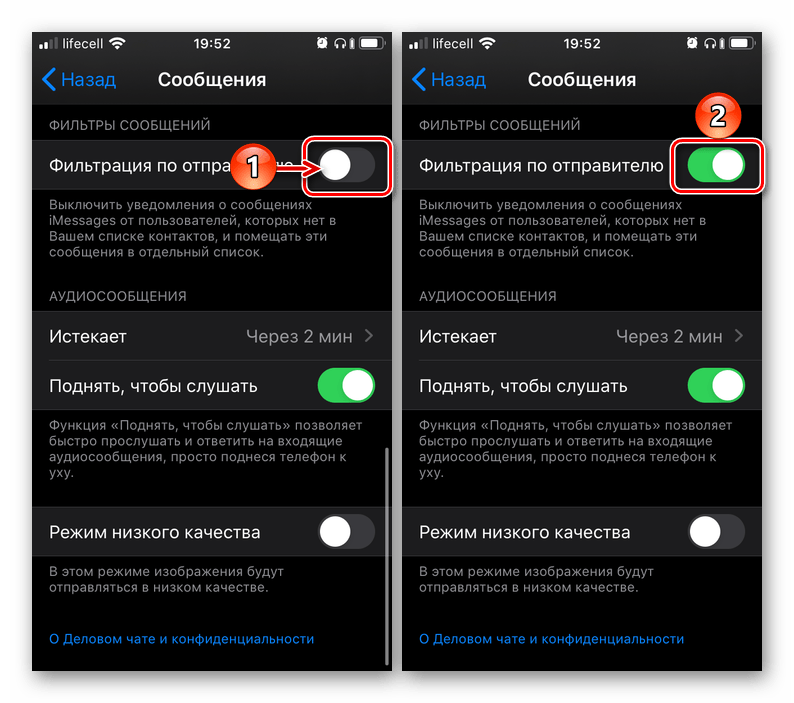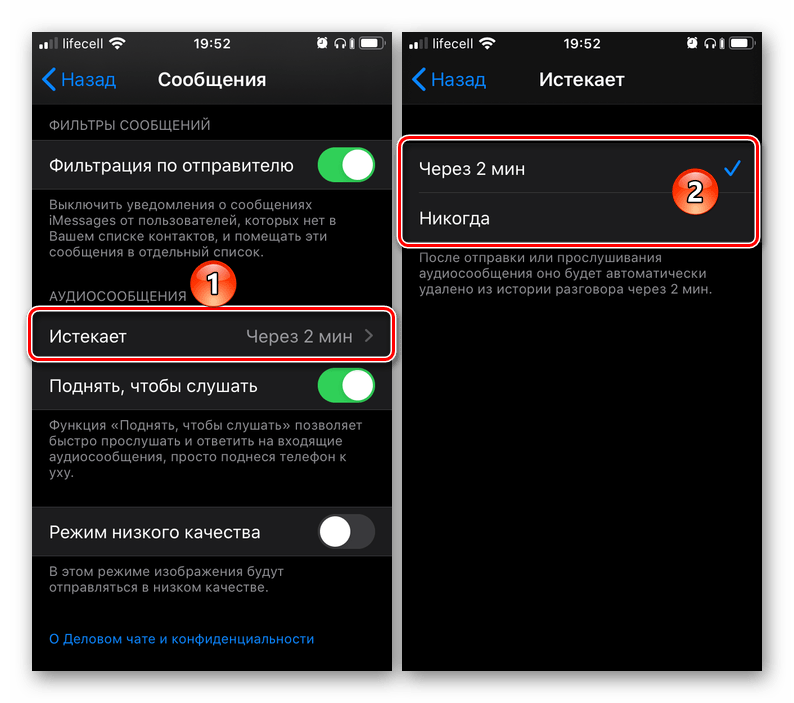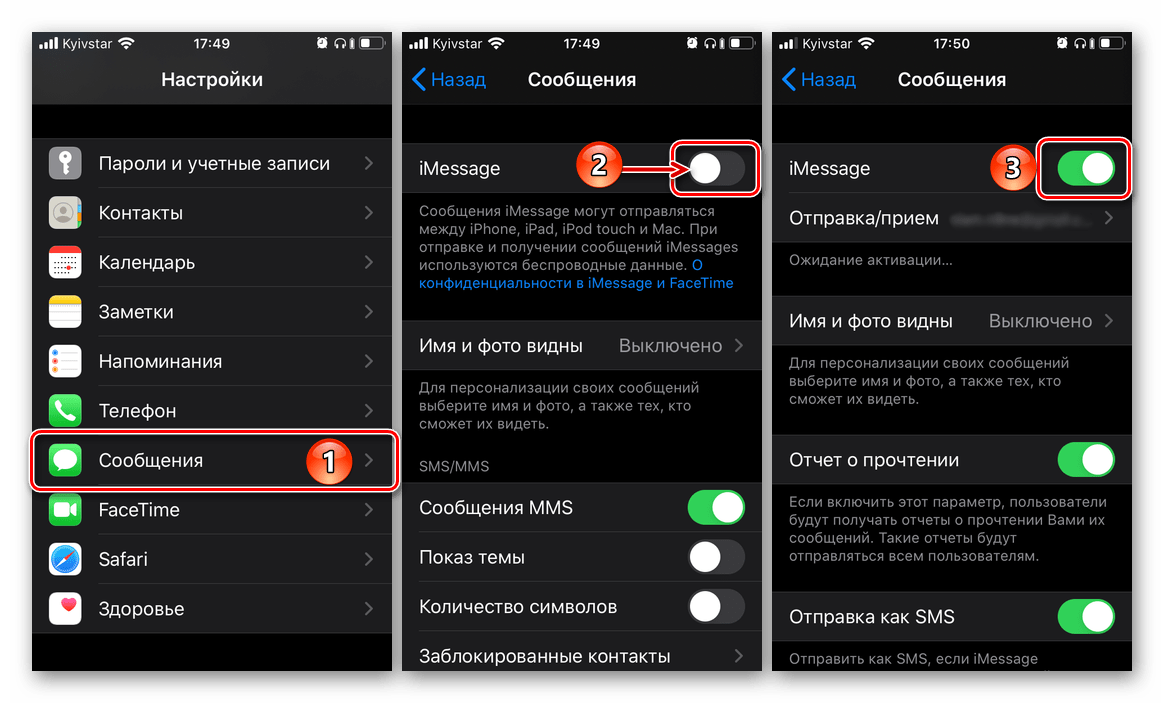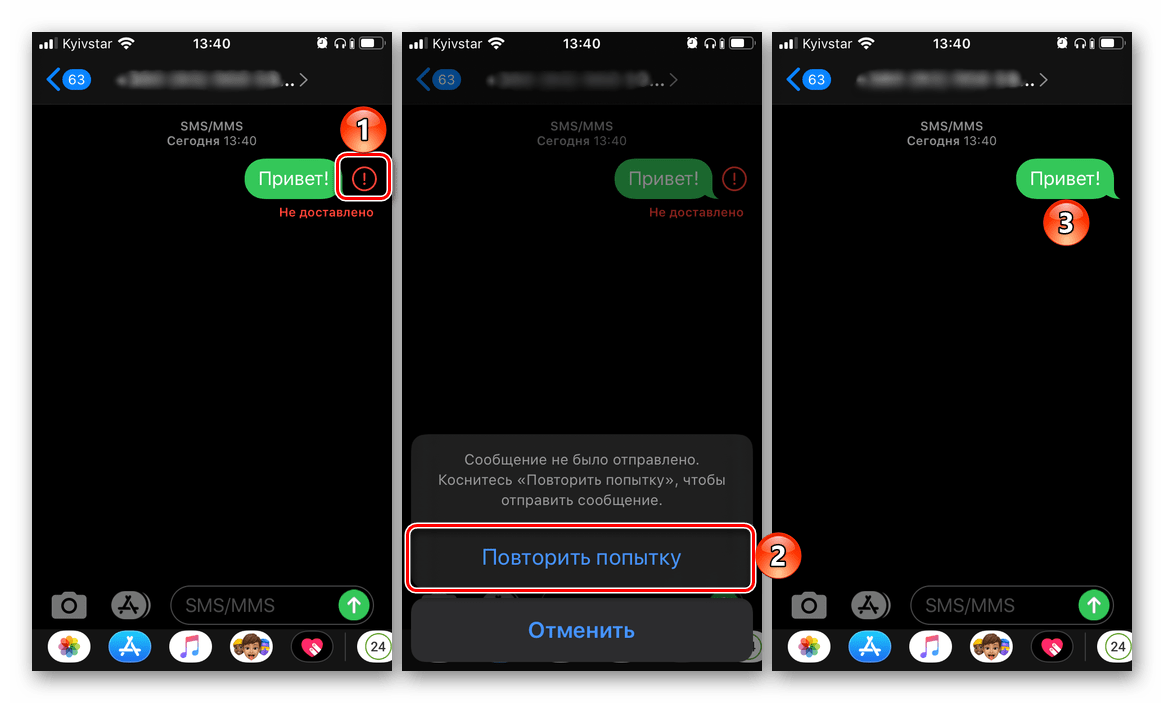- Если не удается включить iMessage или FaceTime или выполнить вход в эти службы
- Проверка настроек устройства
- Выключение и перезапуск служб iMessage и FaceTime
- На следующий день активация все еще не выполнена?
- Дополнительная помощь
- Использование приложений iMessage на устройствах iPhone, iPad и iPod touch
- Начало работы
- Поиск приложений iMessage на панели приложений
- Загрузка приложений iMessage
- Управление приложениями iMessage
- Удаление приложений iMessage
- Дополнительные возможности приложения iMessage
- Включение iMessage на iPhone
- Активация iMessage
- Настройка
- Данные для получения и отправки
- Дополнительные настройки
- Использование
- Решение проблем с работой сервиса
- iMessage не активируется
- Вместо бесплатных сообщений отправляются платные SMS/MMS
- Возле сообщений отображается красный восклицательный знак
Если не удается включить iMessage или FaceTime или выполнить вход в эти службы
Чтобы использовать службу iMessage или FaceTime на устройстве iPhone, iPad или iPod touch, необходимо активировать ее. Если в процессе активации выводится сообщение об ошибке, выполните следующие действия.
При активации iMessage или FaceTime возможен вывод одного из следующих сообщений.
- Ожидание активации
- Не удалось выполнить активацию
- При активации произошла ошибка
- Не удалось выполнить вход, проверьте сетевое подключение
- Не удается подключиться к серверу iMessage. Повторите попытку.
Проверка настроек устройства
- Убедитесь в наличии подключения к сотовой сети передачи данных или к сети Wi-Fi. При использовании устройства iPhone для активации телефонного номера в приложениях iMessage и FaceTime потребуется обмен сообщениями SMS. В зависимости от оператора за отправку SMS-сообщения может взиматься плата.
- Выберите «Настройки» > «Основные» > «Дата и время» и убедитесь, что ваш часовой пояс задан правильно.
Выключение и перезапуск служб iMessage и FaceTime
- Перейдите в меню «Настройки» > «Сообщения» и выключите функцию iMessage.
- Перейдите в меню «Настройки» > FaceTime и отключите FaceTime.
- Перезапустите устройство:
- iPhone
- iPad
- iPod touch
- Снова включите функции iMessage и FaceTime.
На следующий день активация все еще не выполнена?
Активация iMessage и FaceTime может занять до 24 часов. Если по прошествии 24 часов проблема сохраняется, выполните следующие действия.
- Убедитесь, что на устройстве установлена последняя версия iOS или iPadOS.
- Если используется устройство iPhone, обратитесь к оператору, чтобы убедиться в наличии возможности отправлять и получать сообщения SMS.
- Если iPhone обслуживается оператором, который не упомянут в статьях об операторах сотовой связи, убедитесь, что вы можете отправлять и получать сообщения SMS за рубежом.
- Свяжитесь со службой поддержки Apple.
Дополнительная помощь
В приложениях iMessage и FaceTime можно также использовать ваш адрес электронной почты. Выполните вход на странице учетной записи Apple ID и просмотрите все зарегистрированные в ней адреса электронной почты, включая тот, который вы пытаетесь подтвердить. Если адрес электронной почты неправильный, его можно изменить. Затем выберите вариант повторной отправки рядом с адресом электронной почты, который требуется подтвердить.
Функция FaceTime доступна не во всех странах и регионах.
Информация о продуктах, произведенных не компанией Apple, или о независимых веб-сайтах, неподконтрольных и не тестируемых компанией Apple, не носит рекомендательного или одобрительного характера. Компания Apple не несет никакой ответственности за выбор, функциональность и использование веб-сайтов или продукции сторонних производителей. Компания Apple также не несет ответственности за точность или достоверность данных, размещенных на веб-сайтах сторонних производителей. Обратитесь к поставщику за дополнительной информацией.
Источник
Использование приложений iMessage на устройствах iPhone, iPad и iPod touch
В этой статье описывается, как использовать приложения iMessage для совместной работы с другими пользователями, добавления стикеров в сообщения, обмена песнями и многого другого, не выходя из приложения «Сообщения».
Начало работы
- Загрузите последнюю версию iOS или iPadOS для iPhone, iPad или iPod touch.
- Убедитесь, что на устройстве выполнен вход в iTunes Store и App Store с помощью идентификатора Apple ID.
Поиск приложений iMessage на панели приложений
Панель приложений обеспечивает быстрый доступ к приложениям, которые можно использовать в ваших сообщениях. Чтобы открыть панель приложений, выполните следующие действия.
- Откройте Сообщения.
- Нажмите кнопку «Написать» , чтобы начать новое сообщение. Или выберите существующий разговор.
- Смахивайте на панели приложений влево или вправо, чтобы найти нужное приложение.
Ниже перечислены приложения, которые автоматически добавляются на панель приложений:
Магазин: загружайте приложения iMessage для использования с приложением «Сообщения».
Фото: быстро добавляйте фото в ваши сообщения прямо из приложения.
Музыка: делитесь недавно прослушанными песнями из Apple Music.
Digital Touch: используйте Digital Touch для отправки зарисовок, прикосновений, поцелуев, пульса и прочего.
#images * : находите сотни новых изображений в формате GIF, которые можно добавлять в сообщения.
Apple Pay: переводите и получайте деньги через Apple Pay * .
Memoji: создавайте анимированные Memoji, которые используют ваш голос и отражают выражение вашего лица, и делитесь ими с другими пользователями * .
Стикеры Memoji: создавайте собственные стикеры Memoji, соответствующие вашей личности и настроению.
* Приложения #images и Apple Pay доступны не во всех странах и регионах. Если у вас возникнут проблемы или вопросы по поводу содержимого в приложении #images, вы можете сообщить об этом или удалить приложение #images. Для использования Memoji требуется совместимый iPhone или iPad.
Загрузка приложений iMessage
Найти и загрузить приложения для iMessage можно в магазине App Store для iMessage. Вот как это сделать:
- Чтобы перейти в App Store для iMessage, нажмите значок «Магазин» .
- Нажмите значок или значок цены рядом с приложением, затем нажмите «Установить». Для завершения покупки может потребоваться ввести пароль идентификатора Apple ID.
- Нажмите на серую линию или кнопку «Закрыть» для возврата к сообщению.
После загрузки приложения оно появится на панели приложений.
В некоторых приложениях можно совершать дополнительные покупки. Если вы настраиваете Семейный доступ, то можете использовать функцию Попросить купить для управления загрузками приложений и встроенными покупками. Узнайте больше о встроенных покупках.
Управление приложениями iMessage
Можно добавить приложения в категорию «Избранное», чтобы обеспечить быстрый доступ к ним на панели приложений. Можно также изменять порядок приложений на панели, удалять ненужные приложения и т. д. Вот как это сделать.
- На панели приложений проведите пальцем влево и нажмите кнопку «Еще» .
- Нажмите «Править» в левом верхнем углу, чтобы выполнить следующие действия:
- Чтобы добавить приложение в избранное, нажмите кнопку «Добавить» .
- Чтобы удалить приложение из избранного, нажмите кнопку «Удалить» , затем нажмите «Удалить из Избранного».
- Чтобы изменить порядок приложений на панели, нажмите и удерживайте значок , затем разместите приложения в нужном порядке.
- Чтобы скрыть приложение, отключите его.
- Нажмите «Готово».
Удаление приложений iMessage
- Откройте Сообщения.
- Нажмите кнопку «Написать» , чтобы начать новое сообщение. Или выберите существующий разговор.
- Смахните влево на панели приложений и нажмите значок «Еще» .
- Смахните приложение влево и нажмите «Удалить».
- Нажмите «Готово».
Дополнительные возможности приложения iMessage
Чтобы загрузить приложения, используйте App Store на iPhone, iPad, iPod touch, Apple TV или компьютере.
Источник
Включение iMessage на iPhone
С выходом iOS 10 компания Apple расширила функциональность iMessage, который от традиционных сообщений (SMS) отличался только названием, до полноценного мессенджера. Несмотря на то что сервис стал быстро наращивать популярность, далеко не все обладатели iPhone знают, как его включить и использовать. Сегодня расскажем как раз об этом.
Активация iMessage
Многие предустановленные на Apple-девайсах приложения лишены собственного меню параметров, если говорить о привычном понимании этого термина – изменение их настроек осуществляется в одноименном разделе iOS. К числу таковых относится и iMessage (Сообщения). Для того чтобы активировать встроенный мессенджер, выполните следующее:
- Откройте «Настройки» и пролистайте перечень доступных опций вниз, вплоть до списка предустановленных приложений. Найдите в нем «Сообщения» и тапните по этому наименованию.
Важно: Платное SMS отправляется в одном из двух случаев – включение ранее отключенного сервиса iMessage и/или смена SIM-карты, а значит, и номера телефона, используемого для общения в сервисе. Оплата осуществляется согласно тарифам сотового оператора.
Нет ничего сложного в том, чтобы включить iMessage на iPhone, но чтобы максимально удобно пользоваться системным мессенджером, необходимо его настроить.
Настройка
На предыдущем этапе мы с вами всего лишь активировали функцию обмена сообщениями, однако без должной конфигурации использовать ее возможности в полной мере не получится.
Данные для получения и отправки
Основным идентификатором пользователя в iMessage является учетная запись Apple ID, к которой, в свою очередь, может быть привязана не только электронная почта, но и номер мобильного телефона. Как первое, так и второе можно использовать для отправки/приема сообщений.
- Под строкой iMessage, переключатель напротив которой был активирован на шаге 2 предыдущей части статьи, коснитесь пункта «Отправка/прием».
Примечание: На устройствах с iOS 12 и ниже необходимый для перехода к рассматриваемой настройке пункт «Отправка/прием» является не вторым, а четвертым в списке доступных.
Примечание: В некоторых случаях возможность входа в аккаунт появляется на странице непосредственной настройки «Сообщений» — там, где выполняется активация iMessage.
Примечание: В случае если вы уже авторизованы в учетной записи, но хотите использовать для общения другую, и/или если требуется изменить отображаемую геопозицию, тапните по пункту «Apple ID: адрес электронной почты» и выберите соответствующий вариант во всплывающем окне.
Ниже, в блоке «Начинать разговор с» выделите галочкой телефонный номер или электронный адрес, в зависимости от того, под каким из этих идентификаторов вы хотите отображаться у получателей сообщений.
Выполнив необходимые настройки, коснитесь надписи «Назад», расположенной в левом верхнем углу экрана.
Дополнительные настройки
На странице включения iMessage есть ряд настроек, которым стоит уделить внимание.
Имя и фото видны
Перейдите в одноименный раздел и тапните «Выбрать фото и имя» или «Имя и фото видны» (зависит от изначальных настроек Apple ID) и выполните следующее:
- Укажите имя и фото, которые хотите демонстрировать при общении в сервисе.
Затем определите, с кем будете делиться этими данными – только с контактами или каждый раз выбирать самостоятельно (по запросу). Тапните «Готово» для подтверждения.
После первой настройки в данном разделе появится возможность в целом запретить или разрешить показ своих фото и имени.
Переадресация
Если у вас есть другие устройства, поддерживающие функцию iMessage (iPhone, iPad, Mac, MacBook, iMac), можно активировать возможность отправки/получения сообщений на них. Главное, авторизоваться в том же аккаунте Apple ID, после чего в рассматриваемом разделе настроек iPhone можно будет включить переадресацию для любого или всех из них.
Отправка как SMS
Включение данной опции позволяет отправлять обычные SMS в случаях, когда iMessage не может работать – например, недоступен Wi-Fi и мобильный интернет (3G/4G).
Другие настройки
Большинство оставшихся в данном разделе опций максимально просты для понимания и не нуждаются в пояснении, тем более что под основными из них представлено подробное описание. Включение/выключение происходит путем перемещения в соответствующее положение тумблера. И все же нескольким пунктам следует удалить внимание.
- «Заблокированные контакты» — позволяет создать «черный список» с абонентами, от которых вы не будете получать голосовые и видеозвонки, сообщения и e-mail. Все что для этого нужно – «Добавить номер» пользователя в указанный перечень или заблокировать его из адресной книги (например, уже после поступления нежелательного звонка и/или текстового послания).
Читайте также:
Черный список на айФон
Блокировка контактов на айФон
«Оставлять сообщения» — позволяет определить срок, в течение которого сообщения будут храниться в памяти устройства – 30 дней, 1 год или бессрочно.
«Фильтрация по отправителю» — в зависимости от того, в каком положении находится переключатель напротив данного пункта, активном или неактивном, вы будете или не будете получать уведомления от пользователей, отсутствующих в вашем списке контактов. В случае включения данной опции, поступающие от таких отправителей послания будут помещаться в отдельный список.
«Истекает» — по умолчанию полученные и отправленные аудиосообщения удаляются спустя 2 минуты после их прослушивания. Если такой вариант вас не устраивает, выберите «Никогда».
Использование
iMessage хотя и является отдельным сервисом, все же не имеет собственного приложения – он интегрирован в стандартные «Сообщения». То есть для того, чтобы начать им пользоваться, достаточно его запустить, выбрать из списка контактов получателя или ввести его данные вручную, а затем напечатать и отправить послание.
При нормальной работе функции в поле ввода сообщения отображается надпись iMessage, а кнопка его отправки имеет синий цвет – отправляемое таким образом послание является бесплатным, а также выделяется синим цветом. Если же вместо него вы видите зеленый, ознакомьтесь с соответствующим пунктом следующей части статьи.
Решение проблем с работой сервиса
В процессе использования предустановленного в iOS мессенджера, а иногда и на этапе его активации, можно столкнуться с некоторыми проблемами. К счастью, все они легко устранимы.
iMessage не активируется
При попытке включения сервиса возникает одна из следующих ошибок:
- «Ожидание активации»;
- «Не удалось выполнить активацию»;
- «При активации произошла ошибка»;
- «Не удалось выполнить вход, проверьте сетевое подключение»;
- «Не удается подключиться к серверу iMessage. Повторите попытку».
Алгоритм действий в таком случае должен быть следующим:
- Убедитесь, что iPhone подключен к интернету – мобильному или Wi-Fi.
Подробнее:
Что делать, если на айФон не работает интернет
Включение интернета на айФон
Проверьте настройки даты и времени и убедитесь в том, что часовой пояс задан корректно.
Подробнее: Настройка даты и времени на айФон
Отключите и снова включите функцию iMessage, то есть выполните действия из первой части настоящей статьи.
Убедитесь, что на мобильном устройстве используется актуальная версия iOS, а если будет доступно обновление, обязательно загрузите и установите его.
Подробнее: Как обновить айОС на айФон до последней версии
Обратитесь к оператору сотовой связи и уточните, подключена ли у вас возможность отправки и получения SMS-сообщений.
Важно: Активация iMessage в настройках iPhone происходит не моментально, и это можно заметить невооруженным глазом – системе требуется некоторое время на «размышления», что сначала может сопровождаться значком загрузки, а затем надписью «Ожидание активации». Зачастую это секунды или минуты, но иногда процедура может занимать до 24 часов. Поэтому если после первой попытки включения функция не заработала, попробуйте повторно выполнить необходимые для этого действия спустя сутки, не ранее.
Вместо бесплатных сообщений отправляются платные SMS/MMS
Обозначенное «поведение» сервиса сопровождается тем, что в поле ввода вместо надписи iMessage указано «SMS/MMS», а кнопка отправки и окно сообщения, если оно уже было отправлено, имеет не синий, а зеленый цвет. Причина этого заключается в том, что у абонента, с которым вы пытаетесь связаться, не включена функция iMessage, или он не является обладателем совместимого Apple-устройства. Следовательно, либо ему нужно активировать работу сервиса, либо ничего здесь поделать не получится. Само же платное СМС отправляется потому, что соответствующий пункт был активирован в настройках (см. одноименную часть статьи).
Возле сообщений отображается красный восклицательный знак
Помимо указанного знака, такие послания сопровождаются надписью «Не доставлено».
- Проверьте подключение к интернету, воспользовавшись инструкцией, ссылка на которую была дана выше, в первом пункте части «iMessage не активируется».
- Нажмите на значок с восклицательным знаком, а затем «Повторите попытку» отправки, выбрав соответствующий пункт во всплывающем окне.
Если вышеописанные рекомендации не решают проблему, коснитесь самого сообщения и выберите в появившемся меню пункт «Отправить как SMS/MMS». Учтите, что в таком случае за отправку может взиматься плата согласно тарифам вашего оператора.
Большинство проблем, с которыми можно столкнуться в ходе включения, настройки и использования айМесседж, легко устранить.
Включить айМесседж на айФон несложно, но для того, чтобы начать пользоваться данной функцией, ее необходимо правильно сконфигурировать.
Помимо этой статьи, на сайте еще 12483 инструкций.
Добавьте сайт Lumpics.ru в закладки (CTRL+D) и мы точно еще пригодимся вам.
Отблагодарите автора, поделитесь статьей в социальных сетях.
Источник